猎豹浏览器关闭浏览器时自动清理浏览数据的方法
时间:2023-07-17 15:35:49作者:极光下载站人气:33
猎豹浏览器是一款基于Chromium内核构建的网页浏览器,在这款浏览器中,我们可以得到极速的上网体验,还可以使用只能网址输入功能、网页截图以及网页翻页等各种功能,让我们的网页浏览更加便捷快速。在使用猎豹浏览器的过程中,有的小伙伴想要在关闭浏览器时让那个浏览器自动清除自己的上网浏览记录,这时我们只需要进入猎豹浏览器的基本设置页面,然后在该页面中将“关闭浏览器时”选项的设置更改为“自动清理浏览数据”即可。有的小伙伴可能不清楚具体的操作方法,接下来小编就来和大家分享一下猎豹浏览器关闭浏览器时自动清理浏览数据的方法。
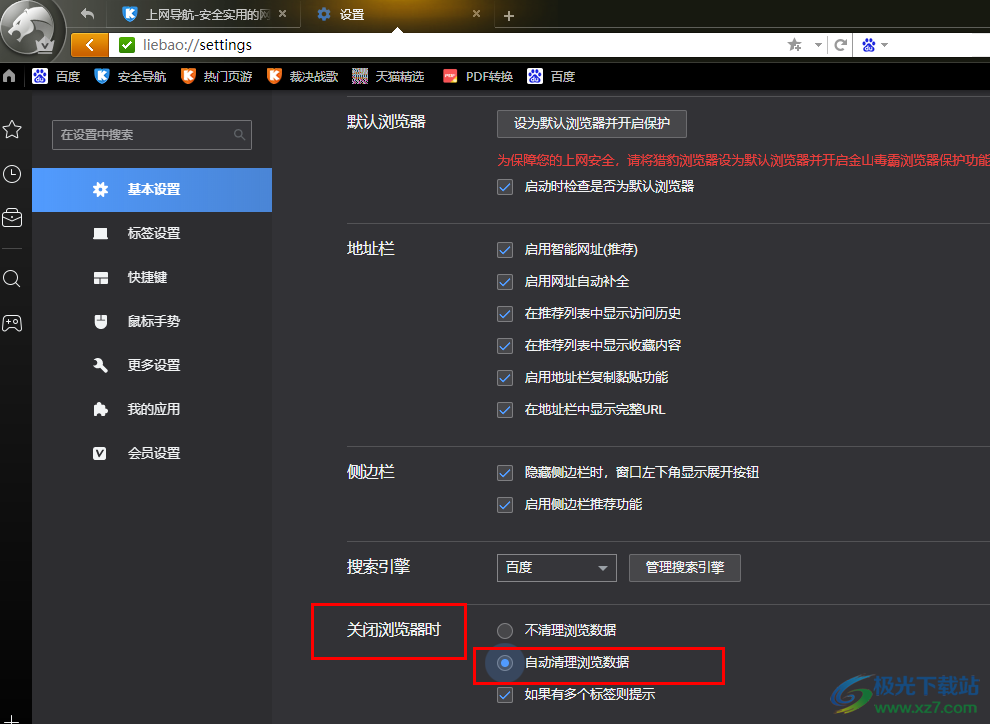
方法步骤
1、第一步,我们在电脑中打开猎豹浏览器,然后在浏览器页面左上角点击打开猎豹头像
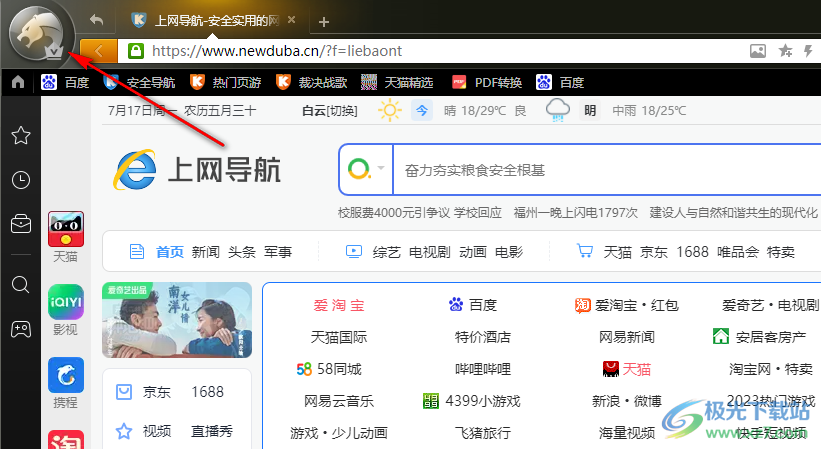
2、第二步,打开猎豹头像之后,我们在下拉列表中找到“选项”,点击打开该选项
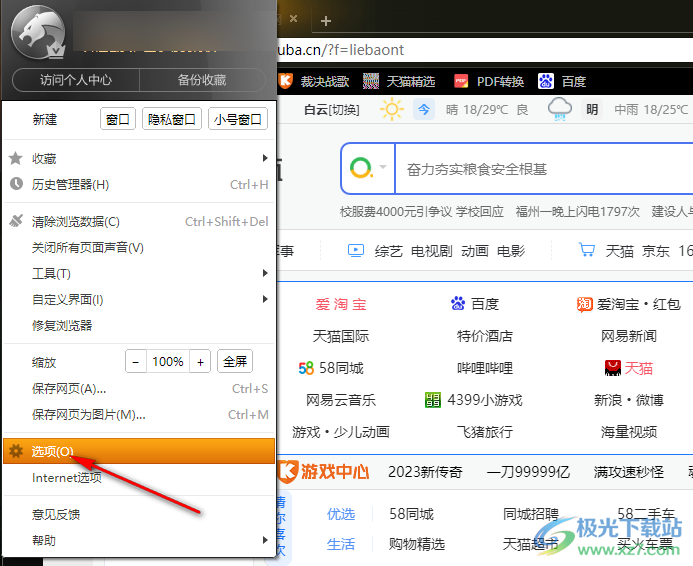
3、第三步,进入猎豹浏览器的设置页面之后,我们在左侧列表中点击打开“基本设置”选项
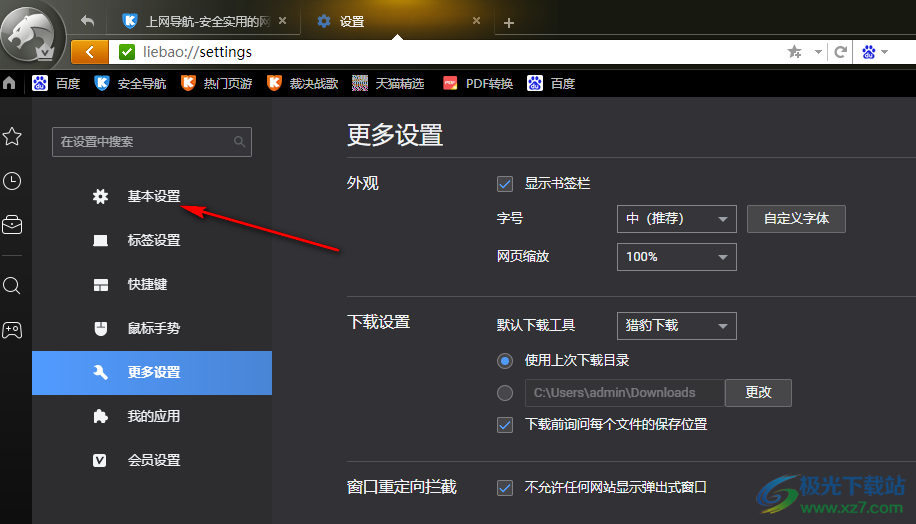
4、第四步,在基本设置页面中,我们鼠标下划找到“关闭浏览器时”选项,可以看到该选项当前设置为“不清理浏览数据”
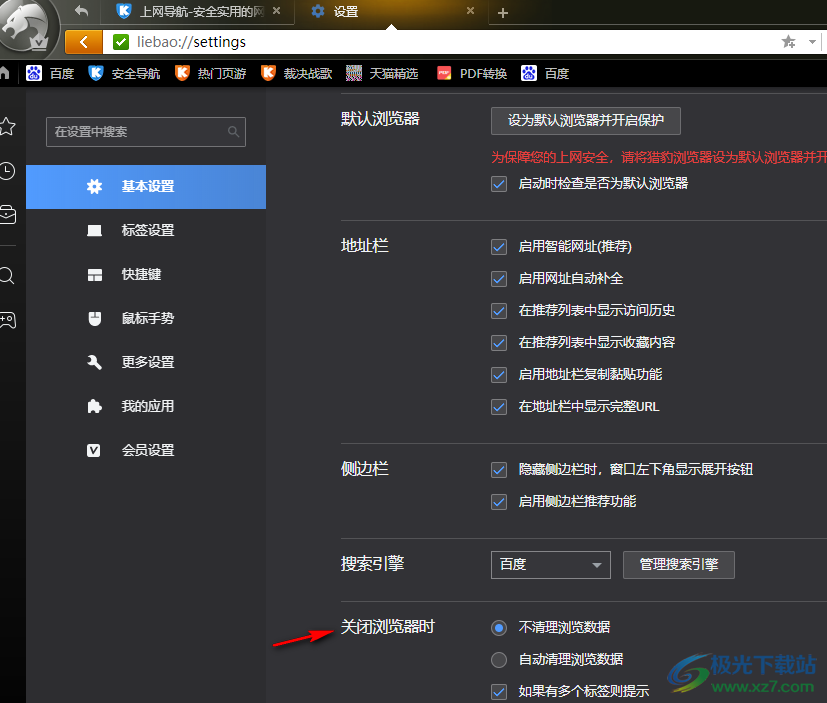
5、第五步,我们在“关闭浏览器时”处点击选择“自动清理浏览数据”选项即可
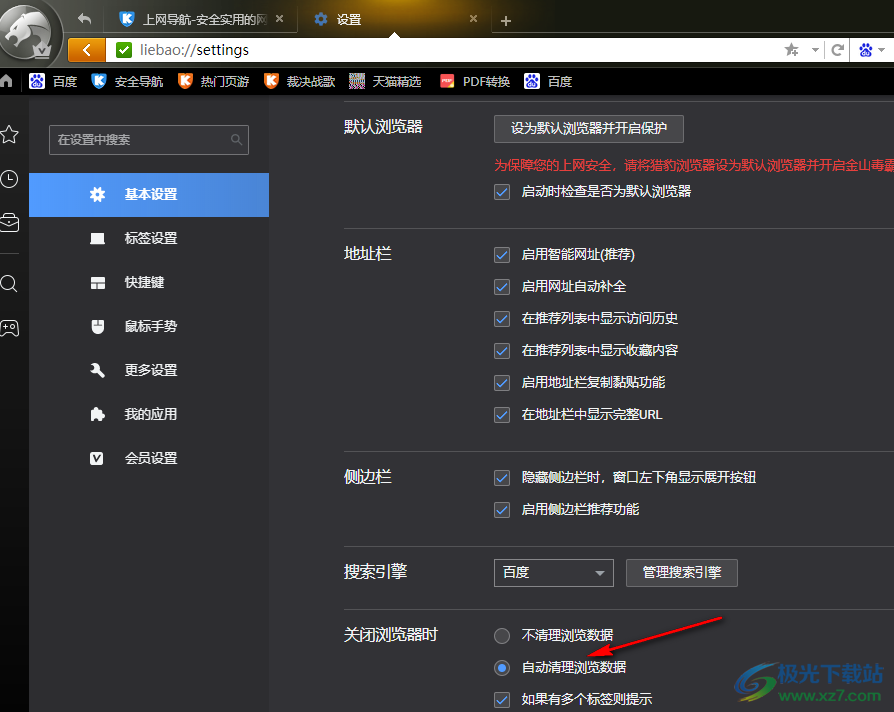
以上就是小编整理总结出的关于猎豹浏览器关闭浏览器时自动清理浏览数据的方法,我们进入猎豹浏览器的基本设置页面,然后在该页面中找到“关闭浏览器时”选项,在该选项下点击选择“自动清理浏览数据”选项即可,感兴趣的小伙伴快去试试吧。
相关推荐
相关下载
热门阅览
- 1百度网盘分享密码暴力破解方法,怎么破解百度网盘加密链接
- 2keyshot6破解安装步骤-keyshot6破解安装教程
- 3apktool手机版使用教程-apktool使用方法
- 4mac版steam怎么设置中文 steam mac版设置中文教程
- 5抖音推荐怎么设置页面?抖音推荐界面重新设置教程
- 6电脑怎么开启VT 如何开启VT的详细教程!
- 7掌上英雄联盟怎么注销账号?掌上英雄联盟怎么退出登录
- 8rar文件怎么打开?如何打开rar格式文件
- 9掌上wegame怎么查别人战绩?掌上wegame怎么看别人英雄联盟战绩
- 10qq邮箱格式怎么写?qq邮箱格式是什么样的以及注册英文邮箱的方法
- 11怎么安装会声会影x7?会声会影x7安装教程
- 12Word文档中轻松实现两行对齐?word文档两行文字怎么对齐?

网友评论